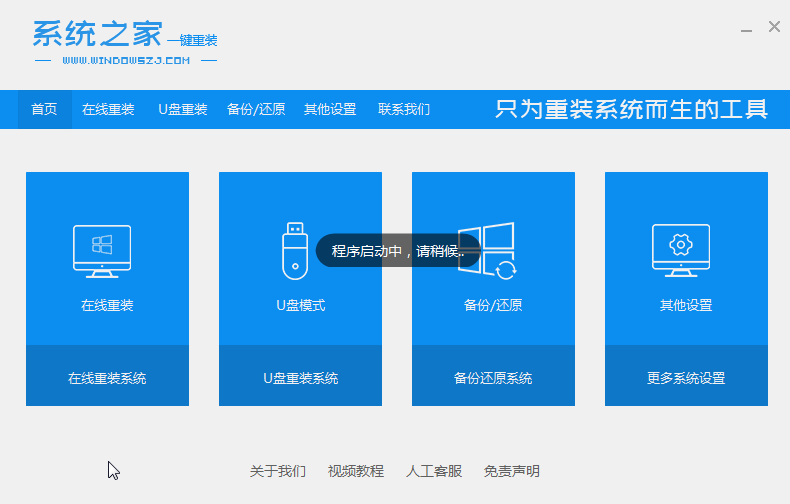
笔记本重装系统的方法和台式电脑重装没有多大差别,我们可以通过装机工具来重装,那么笔记本怎么重装系统呢?具体下面看看小编和大家分享的方法吧。
工具/原料:
系统版本:windows10系统
品牌型号:联想小新air14
软件版本:系统之家一键重装系统
方法/步骤:
使用工具在线一键安装windows系统:
1、在笔记本电脑上打开下载安装好的系统之家一键重装系统软件,然后选择【在线重新安装系统】。
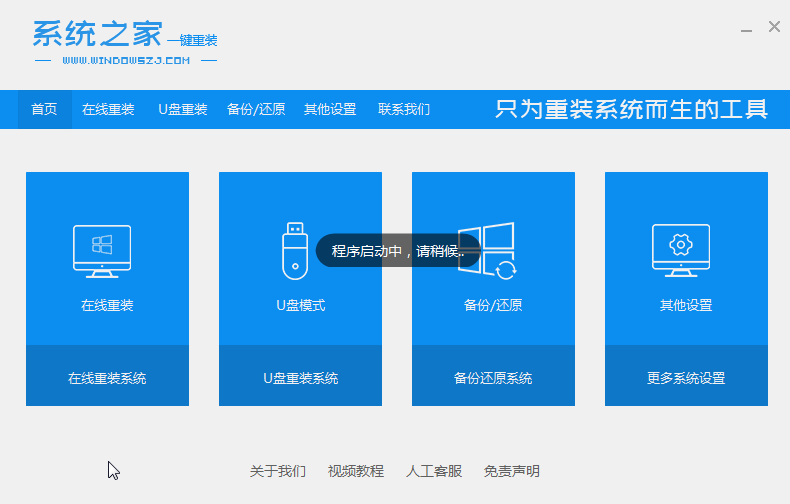
2、等待系统之家检查电脑安装环境完成。
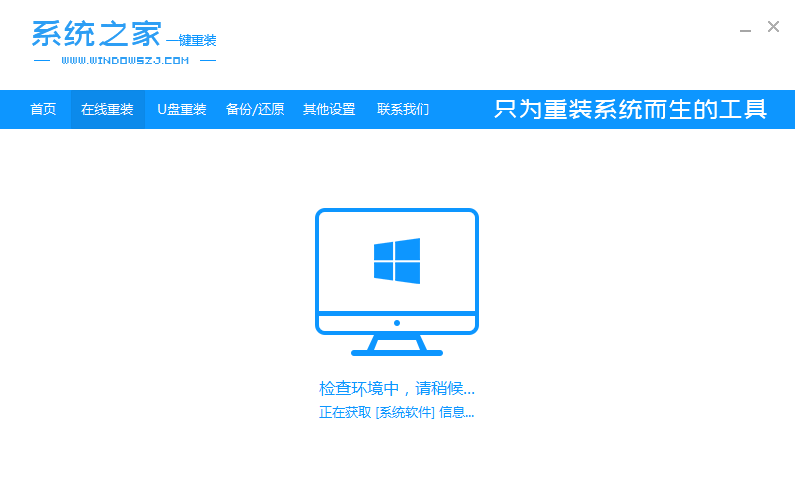
3、选择要安装的win10系统版本。
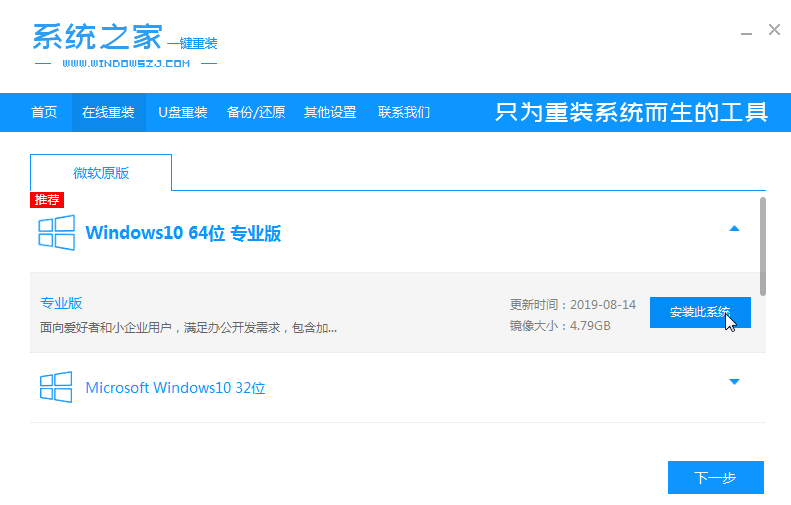
4、接下来等待系统映像下载完成。在此期间,请不要关闭电源或断网。
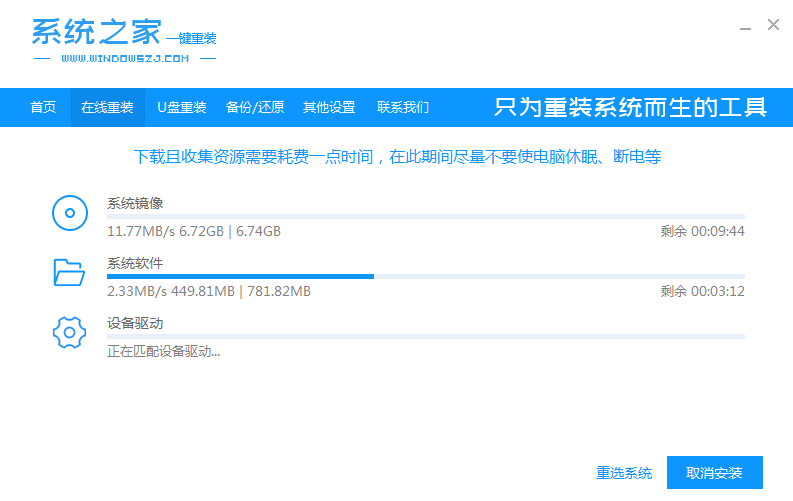
5、等待环境安装部署,之后重新启动进入pe安装界面。
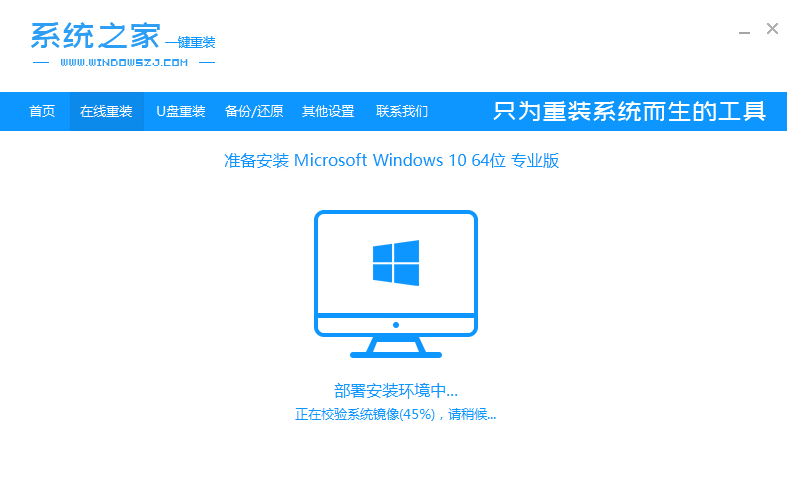
6、重新启动后,选择光标选项的内容,然后按Enter进入xitongzhijia pe系统。
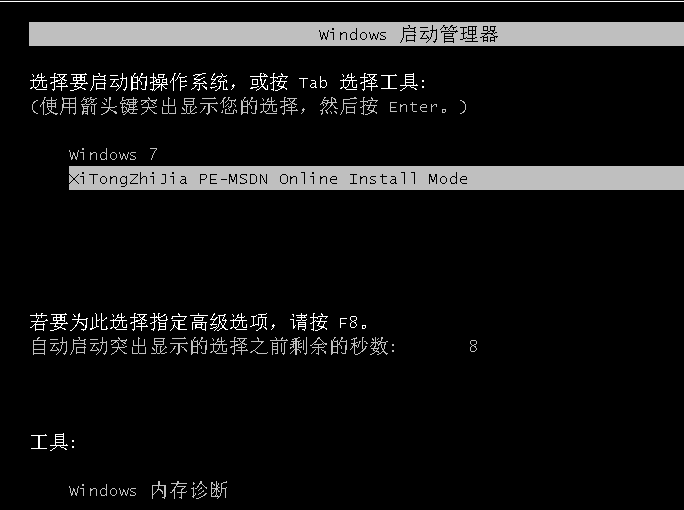
7、进入pe系统后,自动开始安装win10系统,然后等待计算机重新启动。
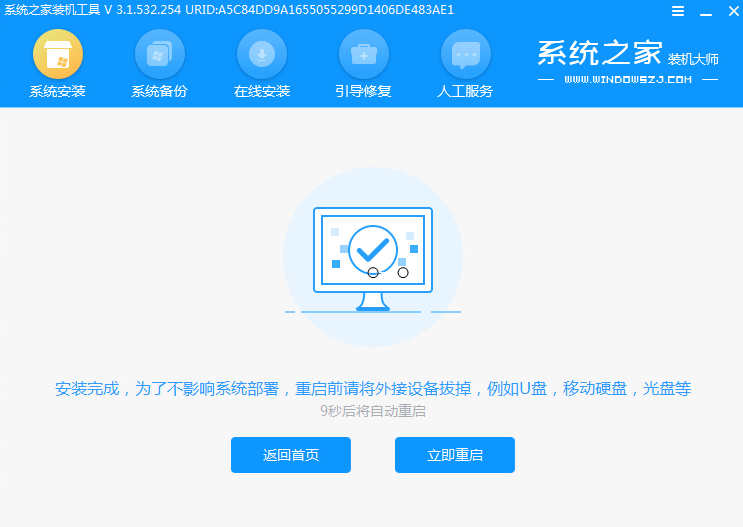
8、重新启动后,您可以进入win10系统桌面,到此win10 系统安装完成了。
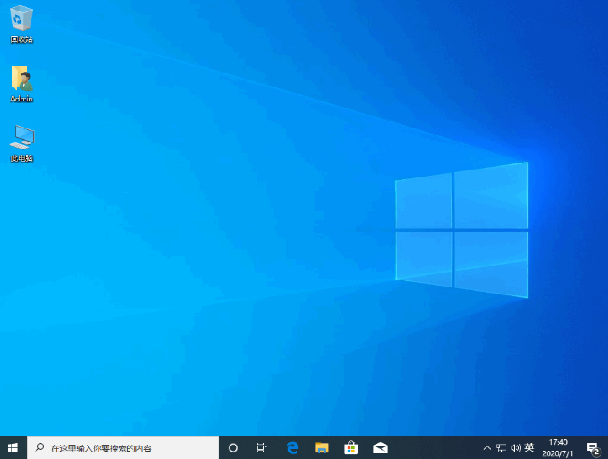
总结:
以上就是笔记本一键重装系统的详细步骤了,如果想要重装其它系统的话也可以用同样的方法来执行。






 粤公网安备 44130202001059号
粤公网安备 44130202001059号